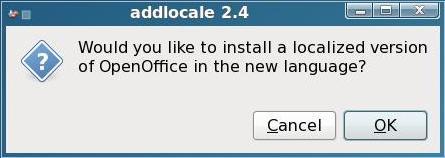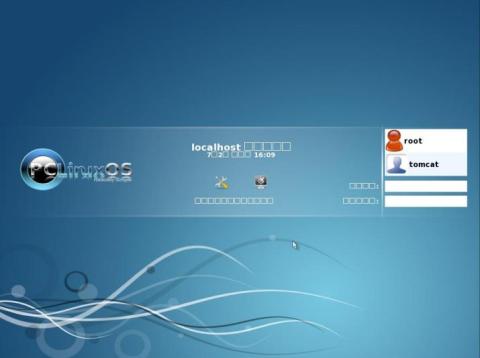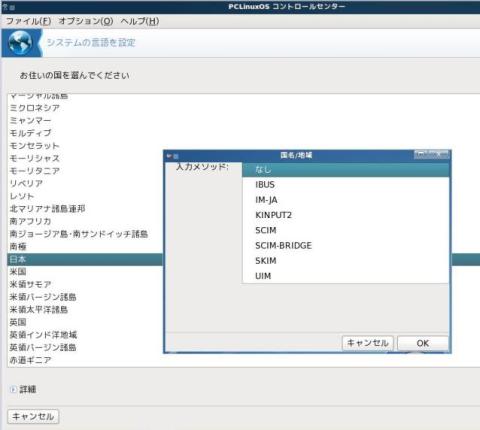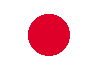続・PCLinuxOS 2009.2
VMware Player 上でインストールを行ってみました。2009.1 との違いなど、気付いた点などをつらつらと書いてみます。
起動時の背景やデスクトップの壁紙が 2009.1 のちょっとドギツイ感じの色使いのものから爽やかな色合いのテーマに変更されています。ちなみにこの爽やかな色合いの新しいテーマは Blue Caress という名前で、従来からのユーザも task-bluecaress-theme パッケージをインストールすれば使えます。
2009.2 では 2009.1 とは違って、riken, kddlabs, jaist という日本国内のミラーサーバがリポジトリのリスト (/etc/apt/sources.list) に初めから入っています。インストール完了後、日本語化の作業を行う前に、デフォルトのリポジトリから日本国内のものに変更しておくのが吉。
2009.2 では、初期状態では OpenOffice はインストールされていません。OpenOffice を使う為には、インターネット経由によるインストール作業が必要となります。
日本語化は、デスクトップ上の Utilities を開いて、Add-Locale を実行することで行えます。(但し、完全とは言い難い)
【 追記 】
Utilities 内の Add-Locale が実行できない場合には、メニューから
System => Configuration => Add Locale
で実行できるか試してみてください。それでもダメな場合には、コンソールを起動して直接 addlocale コマンドを叩いてください。
Add-Locale による日本語化作業の途中で下図のようなダイアログが表示され、ローカライズされた OpenOffice も一緒にインストールするかどうか聞いてきます。[Cancel] を選択すれば OpenOffice はここではインストールされません。
OpenOffice 関連のパッケージは今年の4月に 別リポジトリに分離 されたのですが、恐らくは本家のリポジトリのディレクトリ構造のせいで、日本のミラーサーバ群には OpenOffice 関連の最新パッケージが全くミラーされていません。
従って、上のダイアログで [OK] を選択した場合、OpenOffice 関連のパッケージの読み込みは必然的に海外のサーバからになるのですが、その転送速度はお世辞にも速いとは言えません。ここで OpenOffice をインストールすることを選択した場合、それだけで30分程度は余分に時間が掛かることを覚悟してください。
日本語化作業を早く済ませたい場合には、OpenOffice のインストールは後回しにすることをお勧めします。(後からインストールする場合には、Utilities 内の install-OpenOffice を実行します)
Add-Locale による日本語化の作業終了後、再ログインが行われますが、日本語の部分が「豆腐」になってしまっています。
これは、fonts-ttf-japanese パッケージがインストールされていない為です。2009.1 での日本語化では、このフォントパッケージはちゃんとインストールされていたのですが、2009.2 での Add-Locale による日本語化では何故かインストールされません。orz
取りあえずそのままログインして、fonts-ttf-japanese パッケージをインストールし、再度ログインし直してください。それで日本語が表示できる様になっているはずです。
次に日本語入力関係。Add-Locale による日本語化では、2009.1 の時 とは異なって、anthy や scim 関係のパッケージもインストールされます。しかし下記のパッケージがインストールされていません。なので、これらのパッケージを自分でインストールします。
- scim-qtimm
- scim-bridge
- scim-bridge-qt
次に、入力メソッドの設定。Add-Locale によって anthy や scim 関係のパッケージがインストールされているにもかかわらず、入力メソッドの設定は「なし」のままで放置されています。
PCLinuxOS コントロールセンター の「システム」 の「システムの言語を設定」を実行し、使用する言語に Japanese を選択して次に進むと、国を選択する画面になります。
日本を選択後、左下の[詳細]をクリックすると入力メソッドの選択ダイアログが表示されるので、SCIM-BRIDGE を選択し、[OK]をクリックしてダイアログを閉じます。その後、[次] に進んで設定を終えます。その際、2009.1 の時と同様に『scim-tomoeパッケージをインストールできません』という警告が表示されますが、これは無視してかまいません。その後、再ログインすることで、日本語入力が出来るようになっているはずです。